Да ли ми треба Атиецлкк процес.Еке и да ли је могуће уклонити је

- 4603
- 1277
- Mr. Dennis Cassin
Виндовс оперативни систем има алат који омогућава корисницима да прате које програми и услуге раде и колико конзумирају рачунарске ресурсе. Када рачунар нормално ради, нема потребе за тим, већ чим почне успорити, покрећемо "диспечеру задатака" да сазнамо ко је одговоран за успоравање рачунара.
Данас ћемо разговарати о процесу АтиецлКСКС.Еке - значајан део корисника о њему не зна готово ништа. Ако само зато што ретко учита систем и није увек присутан у систему.

За шта је процес АТИЕЦЛКСКС одговоран је за.Еке
Власници рачунара са графичким подсистемом из НВИДИА вероватно неће видети процес са овим именом у диспечеру задатка - то је део АМД Радеон Видео Цард пакета, који је извршни модул модула клијента за спољне догађаје.
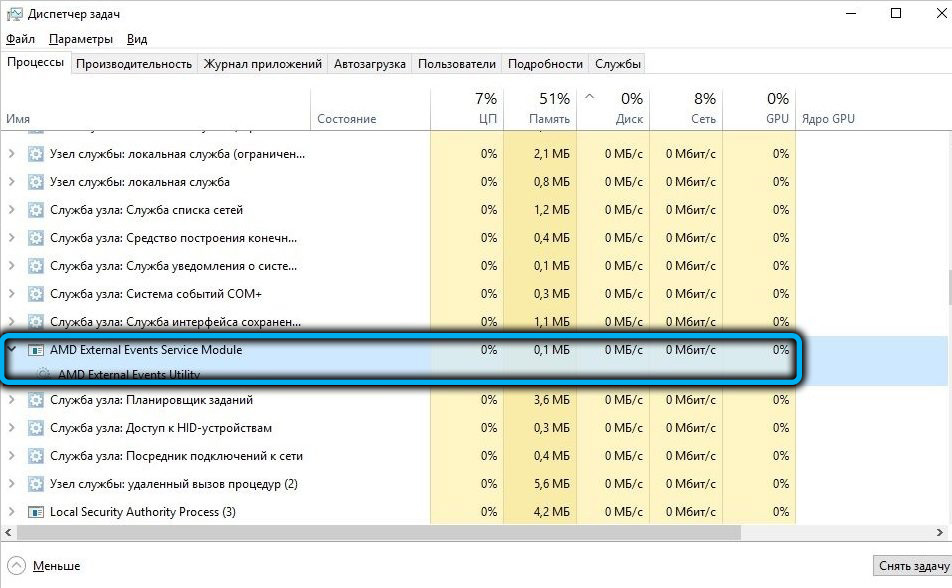
Активира се у случајевима када су капацитети видео картице (видео меморија и графички процесор) нису довољни да би их погрешно израчунали, преносећи део оптерећења у обична РАМ-а. Задатак процеса АТИЕЦЛКСКС.Извештај о таквим случајевима (порука се обично појављује у системској траци), као и било какве промене параметара видео картице.
Дакле, ако видите Атиецлкк.ЕКСЕ у диспечеру задатака Виндовс 10/8/7, знате да је овај процес присутан у аутоматском оптерећењу где је инсталиран приликом инсталирања АМД драјвера за видео картице. Наравно, то није системски процес прозора, а у непостојању ње у систему није критичан.
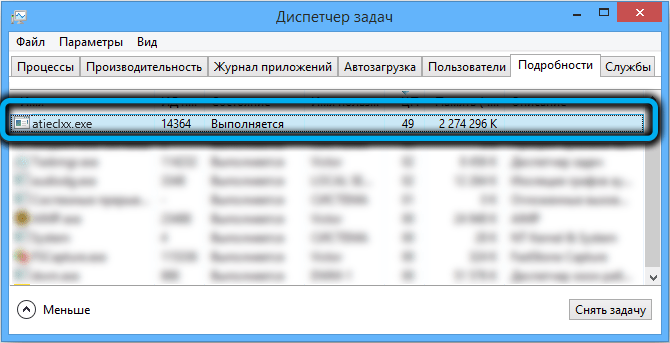
Зашто Атиецлкк.Еке учитава рачунар
Извршни модул је вероватно учитао систем, јер његов задатак је да једноставно обавести корисника о неким догађајима који се односе на рад АТИ Радеон видео картице, али ако је недостатак видео меморије, тада је рад на рачунару успори.
С друге стране, атеецлкк рејтинг поузданости датотека.Еке није никако савршено, око 80%. То значи да је са вероватноћом од 20% датотека се може заразити вирусом, а ако искључивање услуга доводи до нормализације рачунара, морате хитно да проверите рачунар за присуство зла.
С друге стране, активности вируса могу да успије не успешно, чак и ако постоји потпуно другачија услуга или програма заражен. Другим речима, повећање оптерећења на системским ресурсима због вируса може довести до спољних догађаја клијентског модула, покушавајући да смањи видео меморију, а то ће аутоматски довести до активирања АТИЕЦЛКСКС услуге.Еке.
У сваком случају, ако је овај модул који показује сумњиве активности присутна у диспечеру задатака, има смисла извршити рачунар за присуство вируса.
Методе антивирусне провере датотеке Атиецлкк.Еке
Прво можете потражити атиецлкк.Еке на рачунару. Приликом инсталирања АМД видео картице, ова датотека се бележи у систему система Виндовс \ Систем32 системски каталог систем.
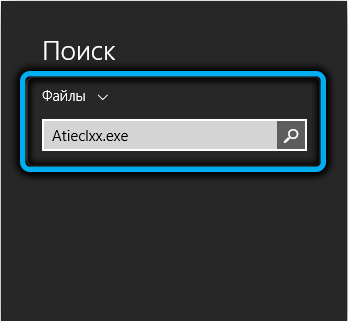
Да бисте били сигурни да је то тако, то тражимо: Кликните на дугме Старт и у прозору за претрагу покупимо Атиецлкк.Еке. Када се појави резултат претраге, кликните на ИТ ПКМ и изаберите ставку ставке "Филе Лоцатион". Ако то није наведени каталог, то се може недвосмислено тврдити да је ово вирус, док брисање датотеке неће бити довољно, биће неопходно извршити свеобухватну проверу рачунара.
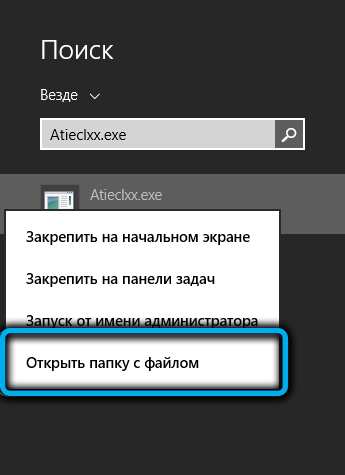
Ако је локација датотеке тачна, проверите издавача датотеке, одабир "Својства" у контекстном менију.
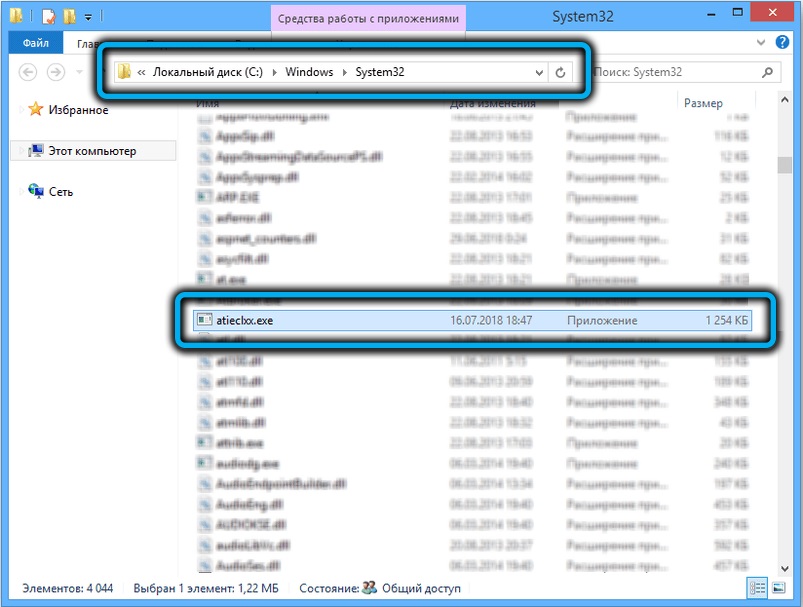
У случају када се овај корак не дигне сумње у безбедност Атиецлкк-а.Еке, морате да проверите рачунар за злонамјерни софтвер. То се може учинити на различите начине: користећи уграђени антивирусни програм (Виндовс Дефендер), користећи Мицрософт Сигурносно скенер услужни програм или антивирусни софтвер од трећег -парти програмера.
Пошто не постоји универзална упутства за антивирусне програме, пребијемо на прва два начина.
Да бисте користили безбедносни сигурносни скенер, морате да преузмете овај програм са званичне веб странице Мицрософт и његова најновија верзија која садржи најновије базе вируса. Величина модула је мала, око 120-130 МБ, у зависности од верзије, услужни програм не треба инсталација.
Треба напоменути да скенер не може само да открије претње, већ и да их уклони, али само у режиму скенирања диска. Као позадинско средство за откривање вируса, услужни програм није погодан.
Ако нема жеље за преузимањем Мицрософт безбедносног скенера, можете да користите антивирус уграђеног у Виндовс - бранитељ. У принципу, такође зна како да открије претње високом ефикасношћу и елиминише их, да започне поступак верификације, не мора имати пуно искуства.
Дајемо корак -СЕ -степ упутство:
- Да бисте покренули Виндовс Дефендер у "Топ десет", прикупљамо реч "Дефендер" у конзоли за претрагу проузрокованих кликом на икону увећања. Тачно, у каснијим салањима Виндовс 10, службено име "Дефендер" промењено је у "Центар за управљање безбедношћу";
- У другим верзијама Виндовс-а, плоча за претрагу је доступна путем дугмета Старт;
- На главном екрану "Дефендер" кликните на картицу са сликом штита или на истој икони која се налази на левој табли менија;

- У прозору "Вирус Протецтион" кликните на линк "Проширени чек";
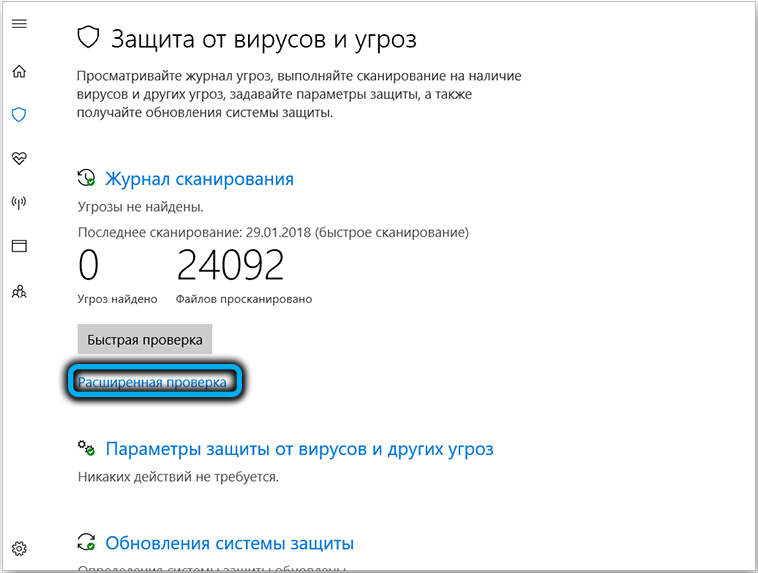
- У новом прозору ставите селектор насупрот параметру "Пуни скенирање" и кликните на дугме "Извршите";
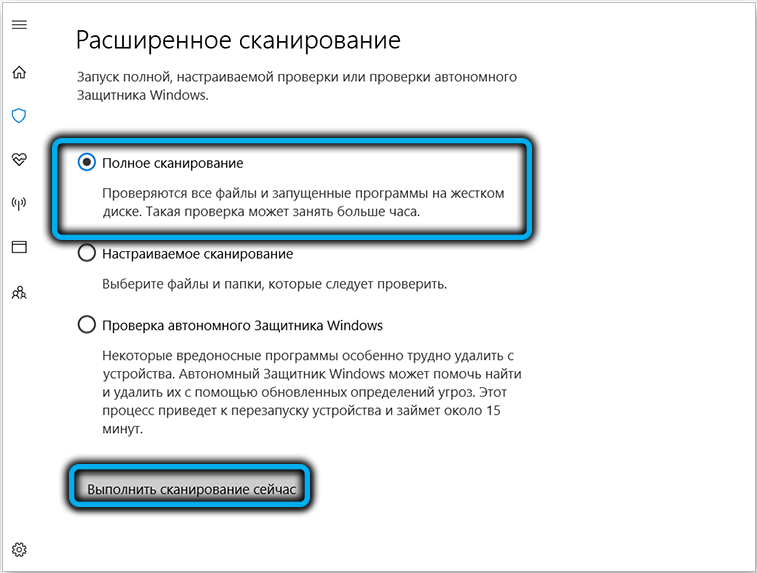
- Спремите се за чињеницу да поступак провере система за присуство вирусних претњи може трајати довољно дуго, а до неколико сати, али време скенирања увелике зависи од капацитета дискова, степен њих, степен пуњења, степен пуњења Дефрагментација датотечног система и других карактеристика. Када скенер ради, услужни програм ће то пријавити.
Резултат бранитеља је листа датотека које ће се дефинисати као заражена. Морате их уклонити директно у браниоцу, притиском на одговарајуће тастере.
Колико је сигурно искључити или избрисати услугу Атиецлкк.Еке
Као што већ знамо, Атиецлкк датотека.Еке, која је одговорна за покретање истоименог поступка идентификујући у диспечеру задатака, налази се у систему Виндовс \ Систем32 Систем. Ако, након завршетка датотеке, открићете да је његова локација још једна мапа, то указује на замену и потребу да се покрене антивирусни чек рачунара.
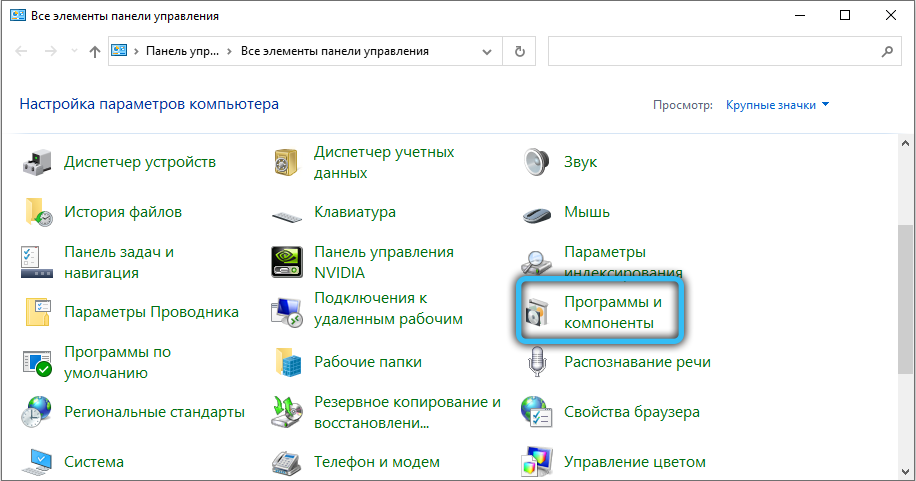
У супротном, нема потребе за физичком брисањем датотеке, ако желите да искључите поступак, привремено или заувек. Ако имате такву жељу, без обзира на то, имате, користите картицу "Програм и компоненте" Цонтрол Панел. Ручно брисање ЕКСЕ датотека, па чак и из комплета видео рониоца није најбоља идеја.
Ипак, препоручујемо да се суздржите од брисања извршне датотеке: ако имате жељу за експериментима, прво можете искључити поступак. Али запамтите да је главни задатак компоненте комуналних компонента екстерних догађаја, чији је део Атиецлкк.Екедирање оптерећења на рачунару у критичним случајевима, а не у сваком повећању.
Можете суспендовати спровођење било којег процеса кроз "диспечеру задатака", али за то морате имати права администратора. Корак - АЛГОРИТХМ:
- Користимо ЦТРЛ + Схиф + ЕСЦ комбинација да би се брзо покренуло диспечер, који ради на свим верзијама оперативног система Виндовс;
- Кликните на картицу "Процеси";

- Тражимо линију са именом процеса који је у нашем случају требао бити суспендован - АтиеЦЛКСКС.еке;
- Кликните на ову линију са левим дугметом, истичући га, а затим, према тастеру "цео процес" (или "Уклони задатак") који се налази у доњем десном углу прозора.
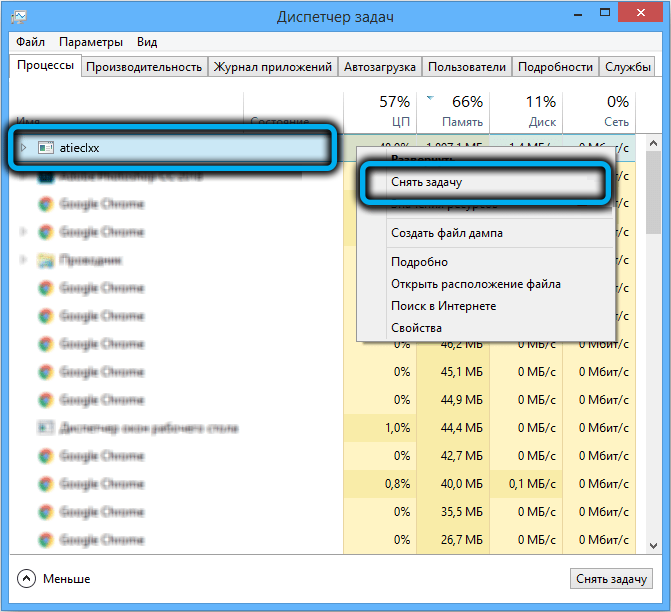
Следећи корак је да се осигура да је процес одсутан у оптерећењу аутобуса, у супротном, у следећем времену је укључен рачунар, поново ће се појавити у диспечеру задатка. Да бисте то учинили, идите на картицу "Аутомобиле" и ако Атиецлкк.Еке је присутан тамо, кликните на ИТ ПКМ и изаберите поп -Уп контекстни мени "Онемогући".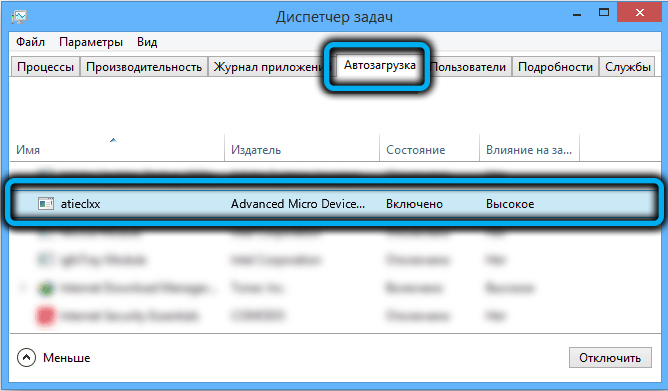
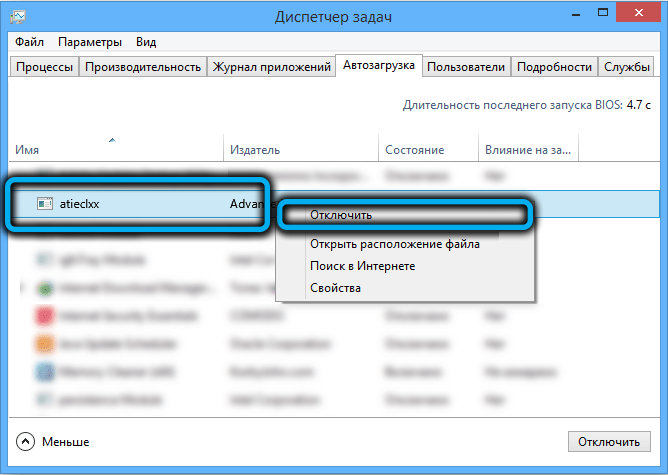
Али то није све. Чињеница је да је процес АтиецлКСКС-а.ЕКСЕ је саставни део услужног програма за спољне догађаје АМД-а, који, након система система, може покренути утовар свих његових компоненти, укључујући процес који разматрамо. Дакле, такође је препоручљиво искључити и услугу. То се ради на следећи начин:
- Позовите конзолу "Наступи" притиском на комбинацију Вин + Р;
- Унесите тим за услуге на терену.МСЦ, потврдите притиском на дугме ОК или Ентер;
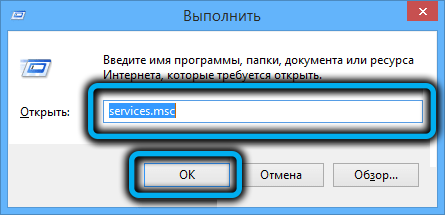
- Прозор ће се отворити са списком свих услуга уграђених у систем, активан, пасиван и искључен;
- Тражимо линију "Амдектернал догађаји услужни програм", кретање кроз листу. По правилу, услуге се приказују у складу са абецедом (подразумевано сортирање), тако да вероватно нећете морати да будете скривени;
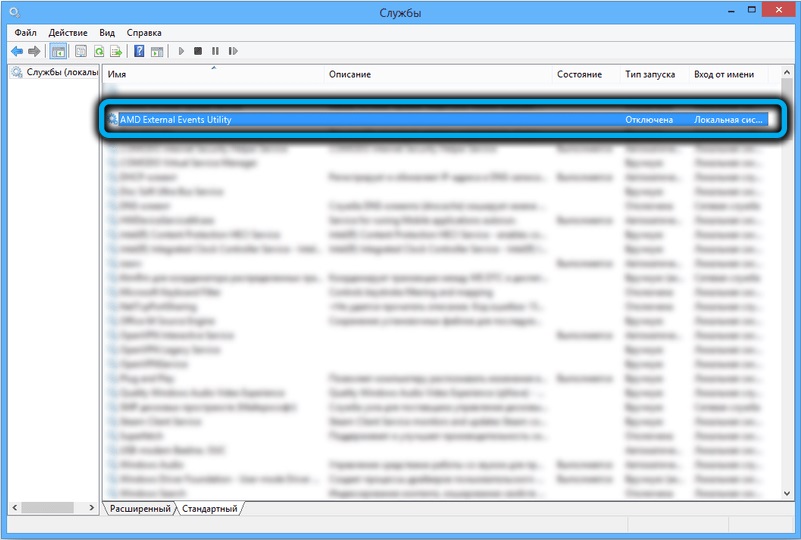
- Кликните на ову линију ПКМ и изаберите ставку менија "Својства";
- У новом прозору улазимо у картицу "Опште";
- За параметар "Врста лансирања", изаберите вредност "Искључивање";
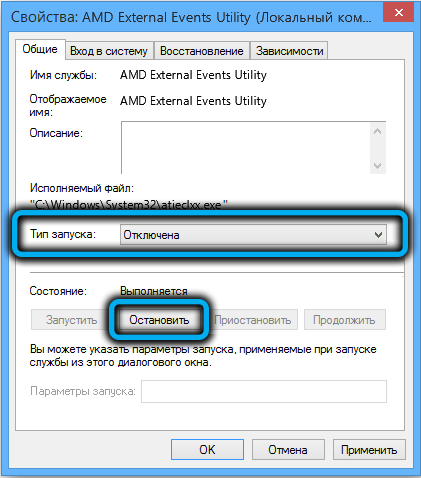
- Кликните на дугме "Стоп", а затим "Примени".
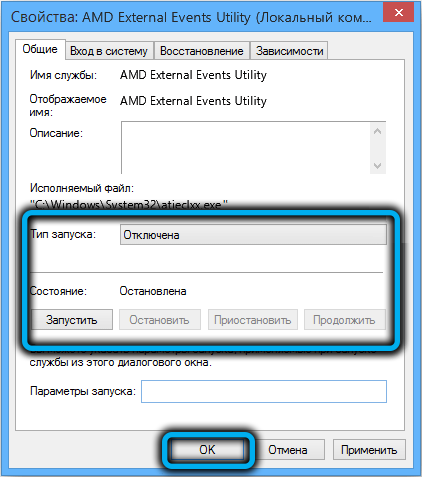
Након поновног покретања рачунара, проверавамо стабилност њеног рада са процесом АтиеЦЛКСКС искључен.ЕКСЕ и АМД ЕКСТЕРАЛ ЕВЕНТИР ЕКСТЕРИЛЕ. Ако вам резултат не одговара, морате да повежете обе компоненте попуњавањем обрнутог поступка.
Сада знате шта је АТИЕЦЛКСКС процес одговоран.еке и како да га избришете. Реците нам у коментарима ако сте успели да се решите датотеке?
- « Подешавање ротер-модема ЗТЕ Ф670
- Зашто вам је потребна андроид приступачна апартмана апартмана на паметном телефону »

